电脑故障排除(最常见的电脑故障及其解决办法)
在使用电脑的过程中,我们难免会遇到各种各样的电脑故障 。对于电脑小白来说,在面对这样的状况时,脑海中萌发的第一个想法就是拿去电脑店修理 。事实上,有些电脑故障只需自己简单处理一下就可以正常使用了,何必要浪费那些钱呢?那么接下来,小编整理了电脑常见的5大故障以及解决方法,不求人自己就能解决!
故障一:电脑蓝屏
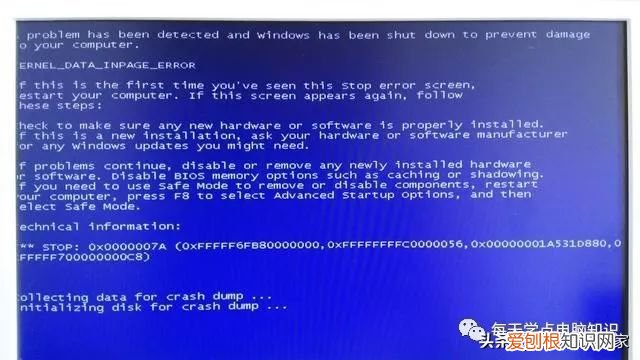
文章插图
1网、原因分析:内存条接触不良
解决方法:打开机箱将内存条固定,同时对电脑进行除尘操作,这样的做法能够更好地保证电脑运行 。可将内存条拔出,用橡皮擦擦拭金手指部位,一般蓝屏故障可以解除 。若电脑仍出现蓝屏,则可能是内存条的问题,可以考虑更换内存条 。
2、原因分析:软件安装不兼容导致蓝屏
解决方法:如果在安装某软件后出现蓝屏现象,须将此软件卸载 。若卸载后仍出现蓝屏现象,则是其他原因 。
3、原因分析:电脑中毒引起电脑蓝屏
解决方法:如果是病毒引起的,这时候需要将电脑重启并进行杀毒操作,若电脑仍是蓝屏现象,可以考虑重装系统
4、原因分析:电脑超频运行致CPU过热或是内部硬件温度过高
解决办法:此时要查看CPU风扇和显卡风扇是否正常转动,若正常,则主要考虑加强散热,可以考虑添加机箱散热 。
故障二:插入U盘后无反应

文章插图
原因分析:电脑自身设置或U盘损坏
解决方法:更换接口,若U盘仍是无反应,可将其插入到其他电脑的USB接口尝试,如果在其他电脑上能够正常读取,则问题出在电脑设置上,相反,若在其他电脑上仍是无法读取,则大有可能是U盘出现问题了 。
若是电脑设置的原因,打开“运行”对话框,输入命令“gpedit.msc”打开“组策略”管理器 。依次展开“计算机配置”→“管理模块”→“系统”,然后双击“禁用自动播放”项 。在打开的窗口中,将其设置为“已禁用”状态,并点击“确定”完成设置 。
故障三:电脑温度过高引起卡顿
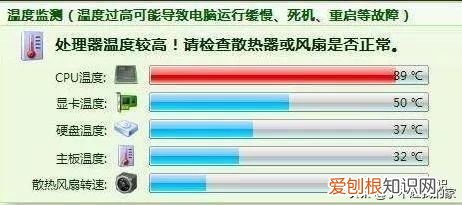
文章插图
原因分析:后台运行的程序过多,超出了CPU承受的范围 。也有可能是电脑机箱散热不好所导致的
解决方法:可以利用一些清理软件将后台不必要的程序停止运行,和清理一下系统垃圾 。关于机箱散热,我们可以对其做一些简单的维护,如清理一下机箱内部的灰尘,特别是CPU以及散热风扇上的灰尘 。
故障四:网络无法使用
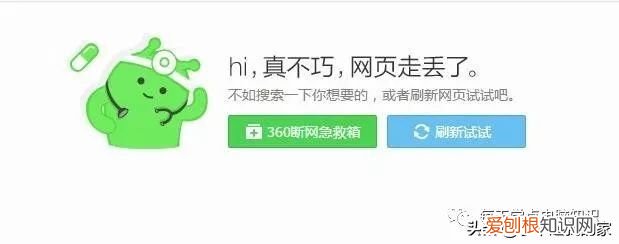
文章插图
1、原因分析:未正确安装网卡驱动
解决方法:重新下载安装网卡驱动,如驱动精灵等等
2、原因分析:IP地址冲突
解决方法:
①点击电脑右下角的网络连接图标,点击“打开网络和共享中心”
②在打开的新窗口中,点击左上角的“更改适配器设置”
③打开“网络连接”,在此右键点击“本地连接”选择“属性”按钮
④弹出本地连接属性对话框,双击“此连接使用下列项目”列表中的“Internet 协议版本4(TCP/IPv4)”选项
⑤弹出“Internet 协议版本4(TCP/IPv4)”对话框,选择“使用下面的 IP 地址”单选项,然后在“IP 地址”文本框中为本机分配 IP 地址
⑥弹出“Internet 协议版本4(TCP/IPv4)”对话框,选择“使用下面的 IP 地址”单选项,然后在“IP 地址”文本框中为本机分配 IP 地址
推荐阅读
- 用酷狗音乐怎么加好友,酷狗音乐怎么添加好友?
- 电脑内存怎么查,可以怎么样进行查看电脑内存
- cad字体大小设置,cad字体大小可以怎么样改
- ai文件可以怎么样打开,ai文件用什么软件打开
- 22个梦幻的艺术纹身 艺术纹身
- 爷爷的英语怎么读 爷爷的英文单词是什么
- 甲胎蛋白偏高有什么危害,甲胎蛋白偏高能降下来吗
- 娉婷怎么读 娉婷的意思
- 35周产检,过了35岁 产检该升级了


